TrueCrypt - это феноменальная программа для шифрования дисков с открытым исходным кодом, работающая в Windows или Linux. К сожалению, установщик не так хорошо работает в Ubuntu Edgy, поэтому я написал эту статью, чтобы помочь вам в этом процессе.
Установка TrueCrypt
Сначала загрузите исходный код из страница загрузок , поскольку пакет debian Ubuntu скомпилирован для ядра 586, а не для ядра 686, поэтому нам придется собрать его самостоятельно.
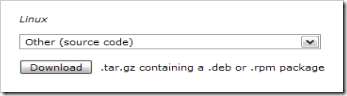
Скопируйте загруженный файл в любое удобное место. Следующим шагом является установка необходимого программного обеспечения для выполнения процесса сборки. Возможно, некоторые или все они уже установлены на вашем компьютере.
sudo apt-get install build-essential dmsetup gawk linux-source linux-headers-ʻuname -r`
Примечание: убедитесь, что символ `находится под клавишей тильды ~.
Теперь, когда мы установили необходимые компоненты, нам нужно выполнить небольшую настройку, прежде чем все будет работать правильно. Обратите внимание, что точная версия ядра может отличаться на вашем компьютере, но вы все равно используете завершение табуляции, верно? знак равно
cd / usr / src /
Интерес Bunjipi 2 Linux-Source-2.6.18
Проценты на все Linux-source-2.6.18
судо лн -с линукс-соурсе-2.6.17 линукс
sudo make -d -C linux modules_prepare
Последний шаг отправит кучу всякой всячины…. в конечном итоге вам может быть предложено выбрать «да» на один или два вопроса. Этот шаг необходим, потому что в противном случае вы, вероятно, получите ошибку позже.
Измените каталог обратно в каталог загрузки, и теперь мы извлечем исходный код, который содержит исходные коды Windows и Linux ...
tar xzvf truecrypt-4.2a-исходный код.tar.gz
cd truecrypt-4.2a / Linux /
Поскольку Truecrypt устанавливает модуль ядра, вам придется запустить сценарий сборки в режиме суперпользователя.
sudo ./build.sh
На данный момент это должно было пройти успешно без ошибок. Теперь мы можем запустить сценарий установки, когда мы знаем, что все было успешно построено.
компьютерщик @ ubuntuServ: ~ / truecrypt-4.2a / Linux $ sudo ./install.sh
Пароль:
Проверка требований для установки…
Тестирование truecrypt… Готово.Установите двоичные файлы на [/usr/bin]:
Установите страницу руководства на [/usr/share/man]:
Установите руководство пользователя и модуль ядра на [/usr/share/truecrypt]:
Разрешить пользователям без прав администратора запускать TrueCrypt [y/N]: Y
Установка модуля ядра… Готово.
Установка truecrypt в / usr / bin… Готово.
Установка страницы руководства в / usr / share / man / man1… Готово.
Установка руководства пользователя в / usr / share / truecrypt / doc… Готово.
Установка резервного модуля ядра в / usr / share / truecrypt / kernel… Готово.
На этом этапе Truecrypt успешно установлен. Если вы уже знакомы, можете вернуться к работе. Если нет, то вот несколько распространенных сценариев использования.
Создание тома Truecrypt
Создать том truecrypt можно так же просто, как запустить truecrypt -c <filename>, но есть некоторые параметры, которые вы можете использовать в командной строке, если хотите:
geek @ ubuntuServ: ~ $ truecrypt –size 200MB –type normal –encryption AES –hash RIPEMD-160 –filesystem FAT -c myvolume.tc
Введите пароль для нового тома myvolume.tc:
Повторно введите пароль:
Введите путь к ключевому файлу [none]:
TrueCrypt теперь будет собирать случайные данные.
Ваша мышь подключена напрямую к компьютеру, на котором работает TrueCrypt? [Y/n]:
Введите не менее 320 случайно выбранных символов и нажмите Enter:
Смонтируйте том TrueCrypt
Вы должны создать каталог для монтирования тома Truecrypt. Я назвал свой tcmount
mkdir tcmount
троекрипт -у миволуме.тц тсмунт
Примечание. Вы должны использовать параметр -u, чтобы смонтировать том в пользовательском режиме, чтобы у вас был доступ на запись к нему.
Демонтировать том TrueCrypt
truecrypt -d <точка подключения>
Проверьте, смонтирован ли том TrueCrypt
компьютерщик @ ubuntuServ: ~ $ df -m
Файловая система Используется 1M блоков Доступно Использование% Установлено
/ dev / sda1 7698 1835 5472 26% /
varrun 78 1 78 1% / var / run
varlock 78 0 78 0% / var / lock
procbususb 10 1 10 1% / proc / bus / usb
udev 10 1 10 1% / разработчик
devshm 78 0 78 0% / dev / shm
/ dev / mapper / truecrypt0
20 1 20 1% / home / geek / tcmount
Я смонтировал том в каталог tcmount, и вы видите его внизу списка.
Установка тома на USB-накопитель
Вы можете установить том на USB-накопитель так же легко, как и обычный том. Просто укажите полный путь к тому truecrypt на USB-накопителе и каталог точки монтирования по вашему выбору.
троекрипт -у /медиа/усбдиск/мивол.тц тсмунт






